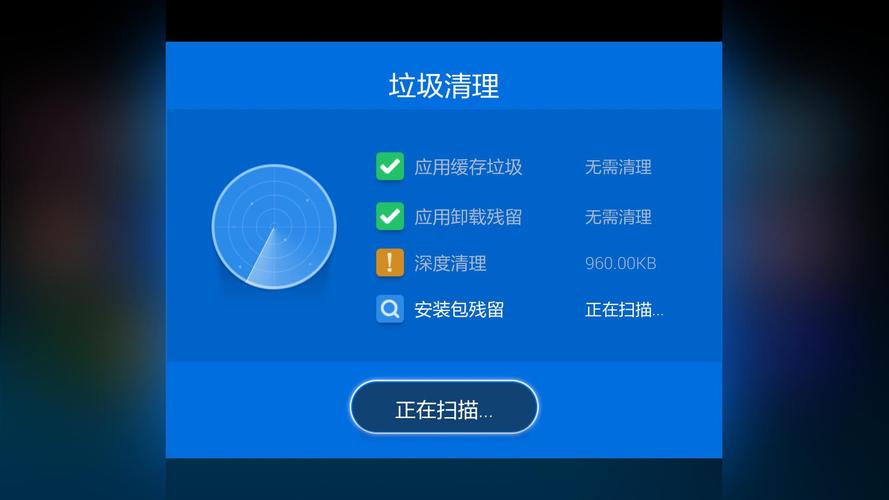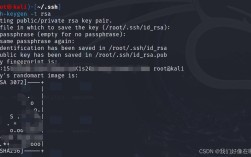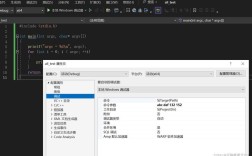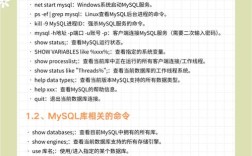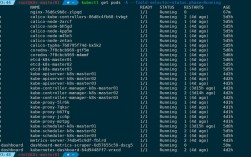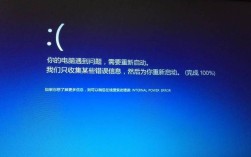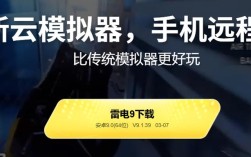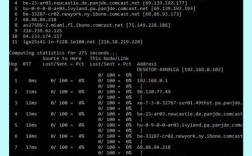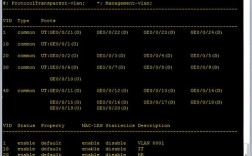清理电脑系统垃圾是保持计算机运行流畅的重要操作,通过命令行工具可以高效完成这一任务,以下是常用的清理命令及详细操作方法,涵盖Windows和macOS两大主流系统。
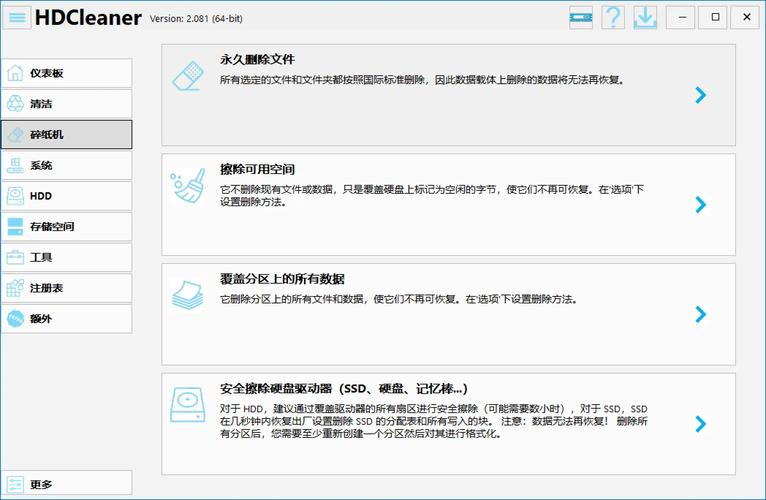
在Windows系统中,磁盘清理工具(cleanmgr)是最基础的系统垃圾清理命令,按下Win+R键打开运行对话框,输入“cleanmgr”并回车,选择要清理的磁盘(通常是C盘),系统会自动扫描临时文件、回收站内容、系统缓存等垃圾文件,对于更深入的清理,可在命令提示符(管理员权限)中使用以下命令:执行“sageset”可打开自定义清理选项界面,勾选需要清理的项目(如临时Internet文件、程序更新日志等)后确认;再运行“sagerun”执行清理操作,使用PowerShell命令可批量清理特定路径的垃圾文件,例如执行“Remove-Item -Path $env:TEMP* -Recurse -Force”可清空系统临时文件夹(注意:此操作不可逆,请谨慎使用)。
对于macOS系统,终端(Terminal)是清理垃圾的核心工具,可通过命令“sudo rm -rf ~/.Trash/”清空回收站(需输入管理员密码);执行“sudo rm -rf /private/var/log/asl/.asl”可清理系统日志文件;使用“sudo rm -rf /Library/Caches/”和“rm -rf ~/Library/Caches/”分别清理系统级和用户级缓存文件,对于浏览器缓存,Chrome用户可运行“rm -rf ~/Library/Caches/Google/Chrome/Default/Cache*”,Safari用户则执行“rm -rf ~/Library/Caches/com.apple.Safari/”,需注意,macOS的清理命令需谨慎操作,避免误删重要文件。
以下是Windows系统垃圾文件类型及清理命令的对照表:
| 文件类型 | 存储路径 | 清理命令(管理员权限) |
|---|---|---|
| 临时文件 | %TEMP% | del /s /q %TEMP%* |
| 系统缓存 | C:\Windows\Prefetch | del /s /q C:\Windows\Prefetch* |
| 更新日志 | C:\Windows\Logs | del /s /q C:\Windows\Logs*.log |
| 回收站 | C:\$Recycle.Bin | cleanmgr /sagerun 1(需先配置sageset) |
| 浏览器缓存(IE) | C:\Users\用户名\AppData\Local\Microsoft\Windows\INetCache | del /s /q "C:\Users\用户名\AppData\Local\Microsoft\Windows\INetCache*" |
清理完成后,建议定期执行维护任务以保持系统清洁,Windows用户可通过任务计划程序设置定期运行磁盘清理,macOS用户则可结合launchd工具创建定时清理脚本,需特别注意的是,命令行清理操作具有较高风险,建议在执行前备份重要数据,并避免删除不熟悉的系统文件。
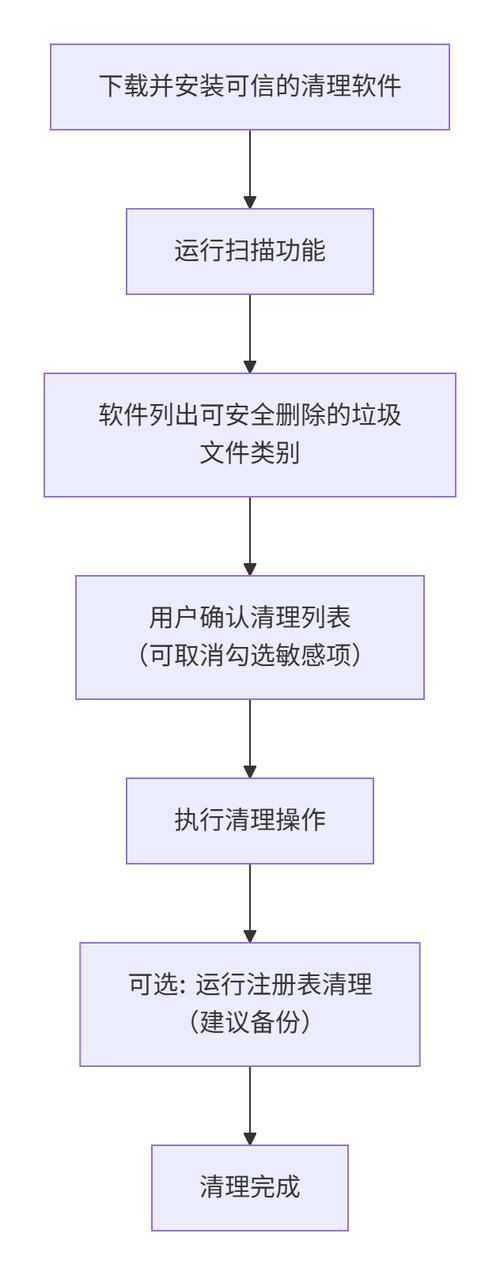
相关问答FAQs
Q1:使用命令清理垃圾后,系统运行速度反而变慢,是什么原因?
A1:可能是因为清理过程中误删了系统缓存或临时文件,导致应用程序重新加载资源时速度下降,此时可重启计算机,让系统自动重建必要的缓存文件,若问题持续,可通过系统还原点恢复到清理前的状态,并改用图形界面的清理工具(如CCleaner)进行选择性清理。
Q2:macOS系统中执行“sudo rm -rf /”命令会怎样?
A2:该命令是极其危险的操作,“/”代表根目录,“rm -rf”会强制递归删除所有文件及文件夹,执行后会导致系统完全崩溃,所有数据(包括系统文件和个人文件)永久丢失,且无法通过常规方式恢复,在终端中执行删除命令时,务必仔细检查路径是否正确,避免因误操作造成不可挽回的损失。